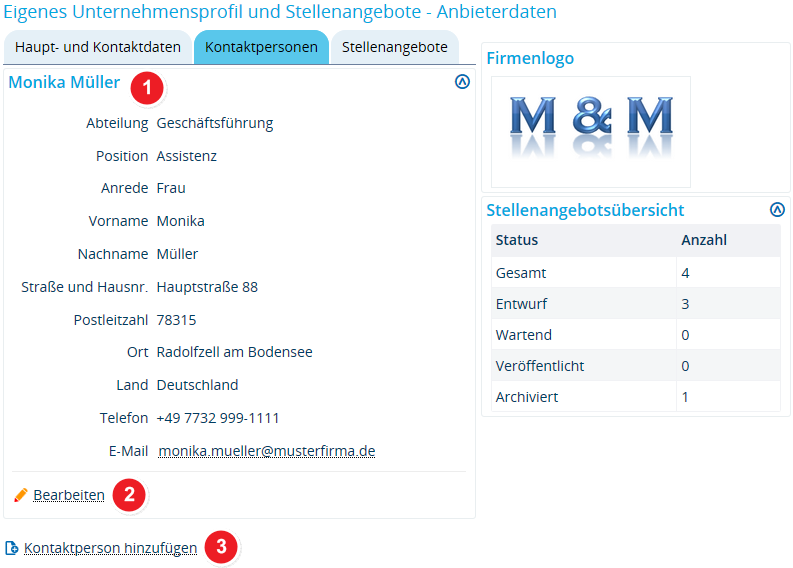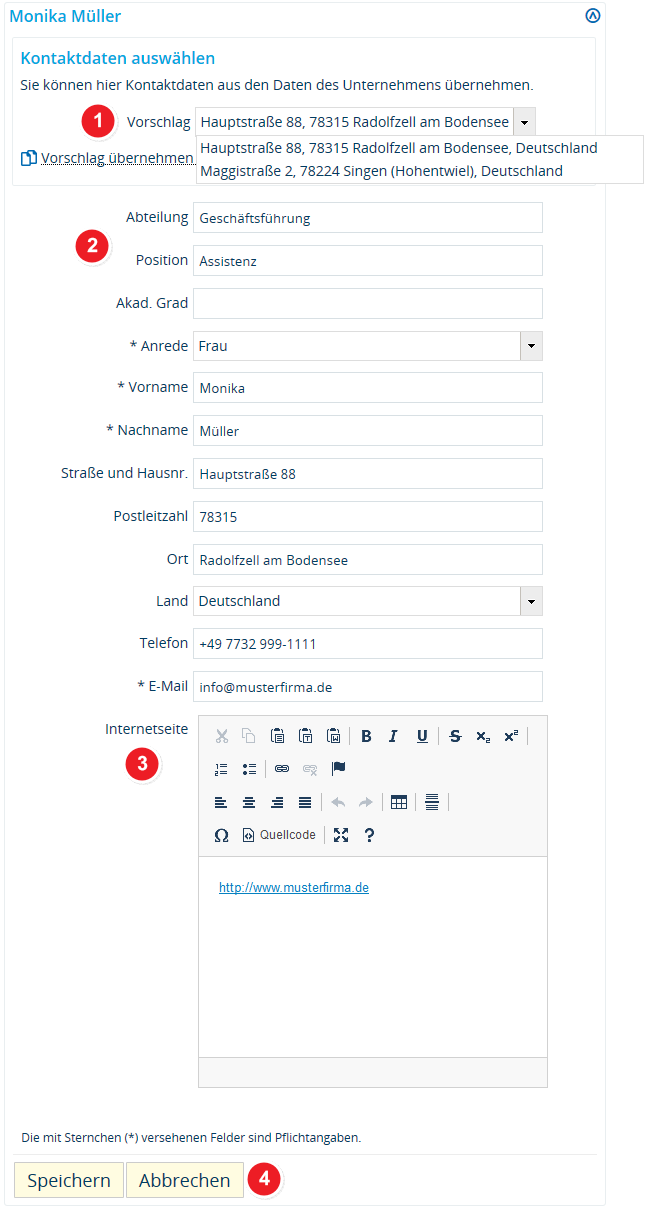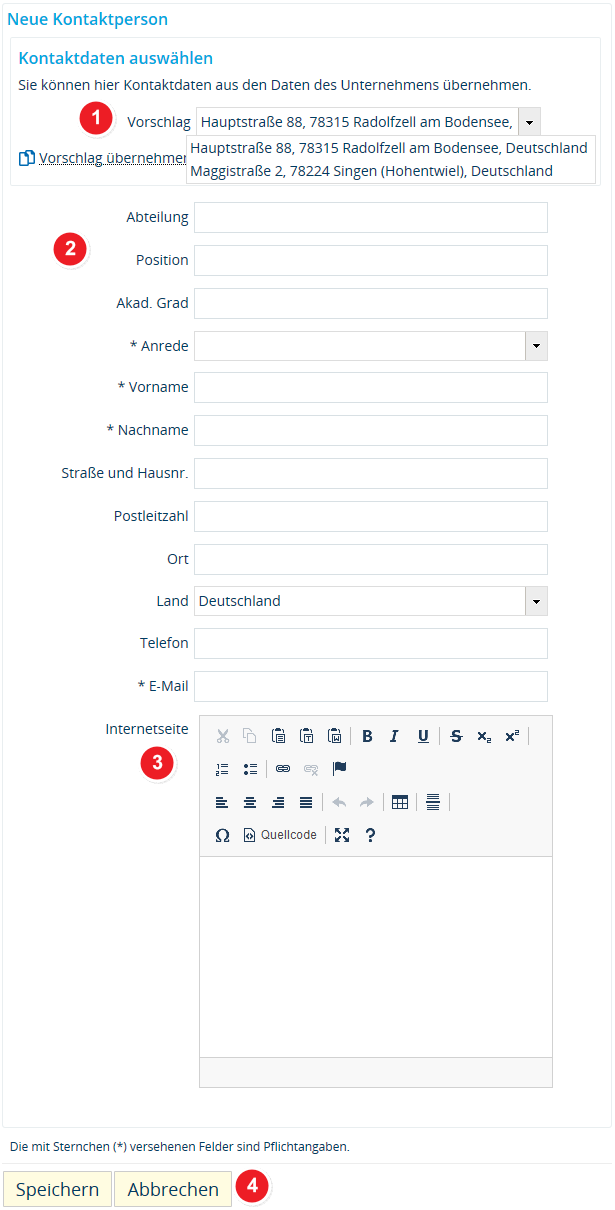ALU AG Personen: Unterschied zwischen den Versionen
Aus ZEuS-Wiki
Fertigstellung |
Korrekturen |
||
| Zeile 61: | Zeile 61: | ||
|- | |- | ||
| style="text-align: left; vertical-align: top;"|[[Datei:ZEuS_Stempel2.png|none|24x24px]] | | style="text-align: left; vertical-align: top;"|[[Datei:ZEuS_Stempel2.png|none|24x24px]] | ||
| style="text-align: left; vertical-align: top;"|Erfassen | | style="text-align: left; vertical-align: top;"|Erfassen Sie alle sonstigen notwendigen Daten. Beachten Sie, dass die mit einem Stern '''*''' gekennzeichneten Felder Pflichtfelder sind. | ||
|- | |- | ||
| style="text-align: left; vertical-align: top;"|[[Datei:ZEuS_Stempel3.png|none|24x24px]] | | style="text-align: left; vertical-align: top;"|[[Datei:ZEuS_Stempel3.png|none|24x24px]] | ||
Version vom 25. Oktober 2017, 05:58 Uhr
Einführung
Nicht nur Ihre Haupt- und Kontkadaten haben Sie beim Antrag für Ihr Unternehmensprofil bereits angegeben. Auch einen Ansprechpartner haben Sie dabei bereits genannt. Diese Daten können Sie jederzeit ändern, falls sich beispielsweise die zuständige Person in Ihrem Unternehmen geändert hat oder eine weitere hinzugekommen ist.
Erfahren Sie im vorliegenden Artikel, wie Sie die Daten der Ansprechpartner in der Stellendatenbank ändern oder auch weitere Personen erfassen können.
Vorgehen
Öffnen Sie den Menüpunkt Meine Funktionen → Eigenes Unternehmensprofil und Stellenangebote. Wechseln Sie zur Registerkarte Kontaktpersonen, auf der Sie die Daten der Ansprechpartner ändern oder ergänzen können.
Ansichtsmodus
Informationen und Bearbeitungsmöglichkeiten
Bestehende Personen bearbeiten
Informationen und Bearbeitungsmöglichkeiten
| Falls Sie die Adresse ändern möchten, finden Sie hierfür alle auf der Registerkarte Haupt- und Kontaktdaten erfassten Adressen in einem Dropdown-Menü. Wählen Sie eine Adresse aus, und klicken Sie auf Vorschlag übernehmen, so dass die Adressfelder automatisch gefüllt werden. | |
| Ändern Sie alle sonstigen notwendigen Daten. Beachten Sie, dass die mit einem Stern * gekennzeichneten Felder Pflichtfelder sind. | |
| Klicken Sie auf die Schaltfläche Speichern, um Ihre Daten zu sichern, bzw. Abbrechen, um die Bearbeitung der Anprechperson ohne Datensicherung zu verlassen. |
Neue Personen erfassen
Informationen und Bearbeitungsmöglichkeiten
| Falls Sie die Adresse von der Firmenadresse übernehmen möchten, finden Sie hierfür alle auf der Registerkarte Haupt- und Kontaktdaten erfassten Adressen in einem Dropdown-Menü. Wählen Sie eine Adresse aus, und klicken Sie auf Vorschlag übernehmen, so dass die Adressfelder automatisch gefüllt werden. | |
| Erfassen Sie alle sonstigen notwendigen Daten. Beachten Sie, dass die mit einem Stern * gekennzeichneten Felder Pflichtfelder sind. | |
| Klicken Sie auf die Schaltfläche Speichern, um Ihre Daten zu sichern, bzw. Abbrechen, um die Neuerfassung einer weitere Anprechperson ohne Datensicherung zu verlassen. |